Il bollettino E The Sharp
Giugno 2018
iGrind è il cuore della suite ToolRoom ed è utilizzato ogni giorno da migliaia di smerigliatrici di utensili in tutto il mondo.Se riuscite a pensare ad un tratto che vorreste rettificare o misurare su uno strumento, è molto probabile che iGrind sia già in grado di offrirla.
Date un'occhiata alla potenza di iGrind in situazioni di produzioni molto avanzate, prendete spunto dai nostri cinque migliori trucchi iGrind. Ricordate, che ce n'è uno disponibile ogni settimana sui nostri canali social LinkedIn, Instagram, Facebook e Twitter. Seguiteci semplicemente su uno di essi oppure cercate l'hashtag #ToolTipTuesday.
1- Blank editor con fori di raffreddamento
È possibile aggiungere fori dritti, ramificati o elicoidali agli utensili da taglio, tramite il blank editor in iGrind. Guardate questo video per imparare come creare fori di refrigerazione semplici e dritti sugli utensili da taglio.
2- Editor di ritrazione personalizzato
Progettate e producete utensili da taglio complessi? Progettate e producete anche la presa o il supporto per gli utensili? Bene, questo consiglio allora è per voi! Scoprirete, che l'editor di ritrazione personalizzato in iGrind è utile, in quanto vi dà il pieno controllo sul modo in cui la mola si ritrae da una presa non standard. Consente inoltre di creare una sequenza di ritrazione completa, in base alle esigenze di produzione. Guardate il video per saperne di più.
3 - Sottosquadro
Può essere una sfida creare spazi vuoti nello strumento alla lunghezza del passo corretta, e in alcune occasioni, potrebbero essere necessarie delle modifiche a causa delle varianti nel disegno. Un piccolo puntale viene creato all'inizio della sezione del passo a causa della lunghezza del passo errata opuure a volte a causa dell'usura della ruota di preparazione vuota. Questo può accadere anche quando si ri-rettificano gli strumenti passo a passo. In questo caso ci sono diversi modi per risolvere questo inconveniente, durante il processo di rettifica e creare un sottosquadro nella sezione di passo.
4 - Avanzamento utensile globale
Un'operazione disabilitata in iGrind influisce sugli incrementi globali degli strumenti, mentre non avviene per le le operazioni cancellate. Ad esempio, tutte le operazioni si sposteranno in X dall'alimentatore di Endface, anche se l'operazione Endface Finish è disabilitata. L'immagine qui sotto mostra che l'incremento X di 0,5 mm si applica ancora al resto delle operazioni, sebbene il facet point sia disabilitato.
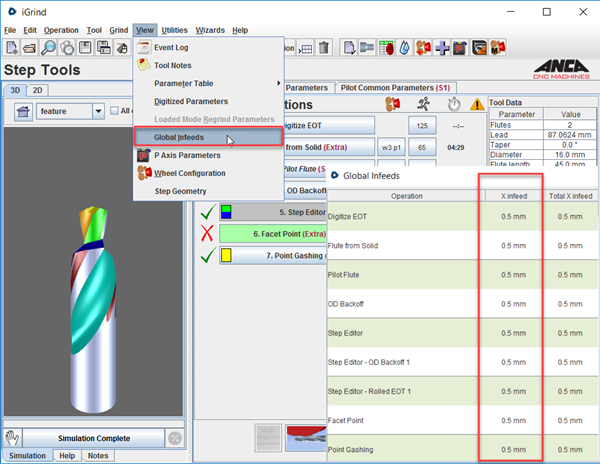
5 - Intervallo di convalida sui parametri in iGrind
Gli intervalli di validazione superiore e inferiore possono essere impostati sulla maggior parte dei parametri. Tutto quello che dovete fare è cliccare con il tasto destro del mouse sul parametro desiderato, selezionare "Imposta intervallo di convalida" e inserire i limiti per il parametro. Ciò impedirà agli operatori di inserire accidentalmente i valori dei parametri. Questa è una funzione di amministrazione e può essere protetta tramite password, selezionando la voce di menu "Utilità - Password - Opzioni di amministrazione".
26 giugno 2018